Scheda del libro:
| Autore: |
Preston Galla
|
| Prezzo: | Euro 34,90 |
| Prezzo Ebook: | Euro 30,00 |
| Caratteristiche: |
376 pag - 17x24
|
| Numero Edizione: |
|
| Anno di edizione: | marzo 2013 |
| ISBN: | 978-88-481-2863-6 |
| Lingua: | Italiano |
Il sistema operativo Windows 8, è la novità di questi ultimi mesi in fatto di tecnologia. Un sistema operativo particolare, perché totalmente diverso dalle precedenti versioni. Inoltre la particolarità di questo sistema e che con un’unica interfaccia grafica è stata adottata anche per altri sistemi, come Tablet e smartphone.
Il libro Windows 8 Trucchi e segreti
http://www.tecnichenuove.com/argomenti/informatica-e-internet/windows-8.html edito Tecniche Nuove, non è un manuale che spiega il sistema operativo, ma un libro da tenere a portata di mano, perché sono illustrati interessanti trucchi e tecniche per utilizzare al meglio questo sistema operativo. In questo libro troviamo indicazioni su come ottimizzare e migliorare l’utilizzo del nuovo sistema operativo di Microsoft, con tecniche poco conosciute.
Ma vediamo in dettaglio i vari capitoli di questo ottimo libro
Il primo capitolo di questo interessante libro, riguarda il primo avvio, e le prime fasi di login. Nel capitolo troviamo numerosi esempi di come bloccare la schermata di avvio, la gestione del ripristino del sistema, installazione su un computer mac, su ambiente virtuale e tanto altro. Un capitolo interessante per chi vuole migliorare l’avvio o utilizzarlo in altri contesti.
Nel capitolo secondo, viene preso in esame la parte riguardante la schermata iniziale, ed in particolare quella in cui sono presenti i programmi. Il nuovo sistema operativo, a differenza dei precedenti, ha una nuova interfaccia, detto a riquadri, il capitolo vuole fornire interessanti trucchi su come migliorarla e personalizzarla a nostra piacimento.
Il capitolo 3 riguarda il desktop che ha subito notevoli cambiamenti, nel capitolo l’autore del libro presenta interessanti consigli ed indicazioni di come adattarlo alle proprie esigenze.
Un capitolo molto importante è il quarto, in questo capitolo l’autore tratta un argomento interessante ed al tempo stesso importante, le prestazioni del computer. Scopriremo come migliorare le prestazioni del computer, gestire le applicazioni la memoria e tanti altri aspetti per rendere il nostro computer efficiente e veloce.
Il capitolo 5, tratta un tema che pochi libri se non qualche eccezione ne illustra, la gestione di applicazioni on line, detti appunto cloud. Negli ultimi mesi sono stati realizzati diversi servizi on line gratuiti ed a pagamento, che possono migliorare l’utilizzo del computer ed il lavoro degli utenti. Il capitolo, illustra alcune tecniche di come utilizzare skydrive, ed altri siti che offrono servizi gratuiti e non.
Nel capitolo 6, l’autore del libro si sofferma sull’aspetto della multimedialità. Vedremo alcune indicazioni e consigli sulla gestione delle immagini, film, musica, utilizzare il nuovo sistema operativo per vedere film o televisione, per giocare alla XBOX 360, e tanti altri aspetti interessanti.
Nel capitolo settimo, viene illustrato all’utente la gestione di pc in rete, la connessione ad una rete internet wifi, il desktop remoto ed altre tecniche riguardante le reti. Un capitolo molto importante.
Il capitolo ottavo si parla di sicurezza, argomento poco illustrato negli attuali libri dedicati a Windows 8. Il capitolo fornisce interessanti indicazioni affrontando l’argomento in maniera esauriente.
Nel capitolo 9, viene spiegato in maniera dettagliata l’utilizzo della posta elettronica. In questo capitolo, sono illustrati interessanti trucchi riguardante la posta elettronica, in particolare con l’account outlook.com e gmail. Il lettore troverà molto interessante e fondamentale questo capitolo per configurare e gestire al meglio la posta elettronica in Windows 8.
Nel penultimo capitolo (10) il più breve di tutti i capitoli, troviamo interessanti indicazioni sulla gestione hardware. Consigli come il risparmio energico, l’utilizzo di due monitor, i driver ed altro ancora.
Nell’ultimo capitolo (11) anch’esso molto breve, viene illustrato l’utilizzo del registro di windows, che anche in questa nuova versione l’utente può fare riferimento per apportare interessanti modifiche al sistema.
Qui di seguito si riportano i vari capitoli del libro. el libro.
1) Trucchi per la configurazione e l'avvio
2) Modificare la scheramata Start, l'interfaccia di Windows 8 e le app.
3) Modificare il desktop
4) Trucchi per la produttività e per le prestazioni del sistema.
5) Trucchi per il cloud e per le reti sociali
6) La musica, i media e i video
7) Le Reti, il web il wireless e internet
8) La sicurezza
9) L'email
10) L'Hardware
11) Il registro di sistema e l'editor criteri di gruppo.
Conclusioni
Un libro interessante con tantissime indicazioni per migliorare l’utilizzo di Windows 8 ed adattarlo alle proprie esigenze. Un libro rivolto a quelle persone che hanno una buona dimestichezza con il sistema operativo Windows. Nel libro sono presenti numerosi schermate che agevolano la comprensione dell’argomento che si sta trattando. Un ottimo libro da tenere a portata di mano visto i notevoli cambiamenti di questo sistema operativo.



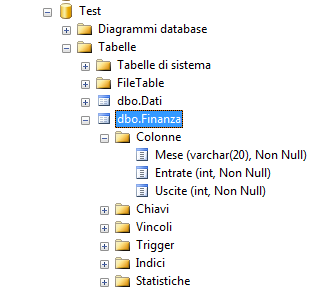
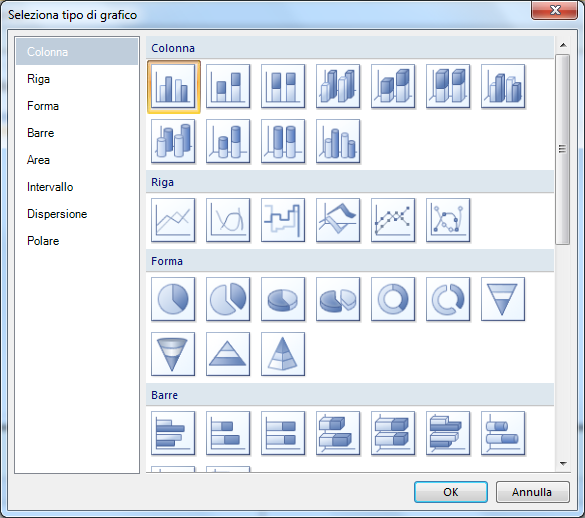
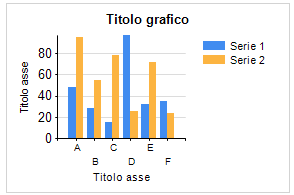
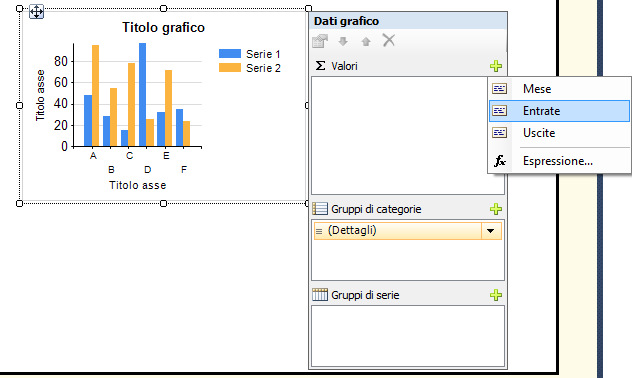
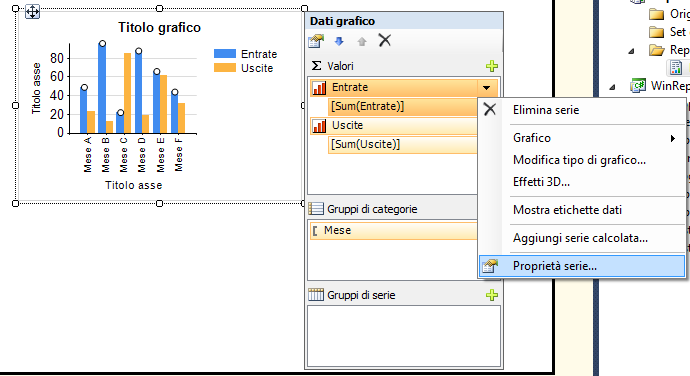
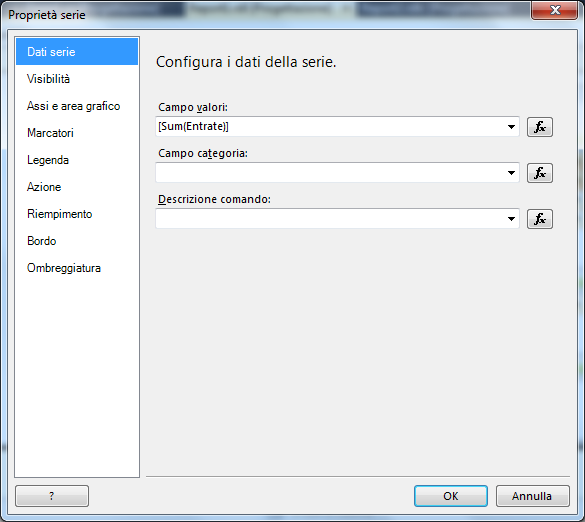
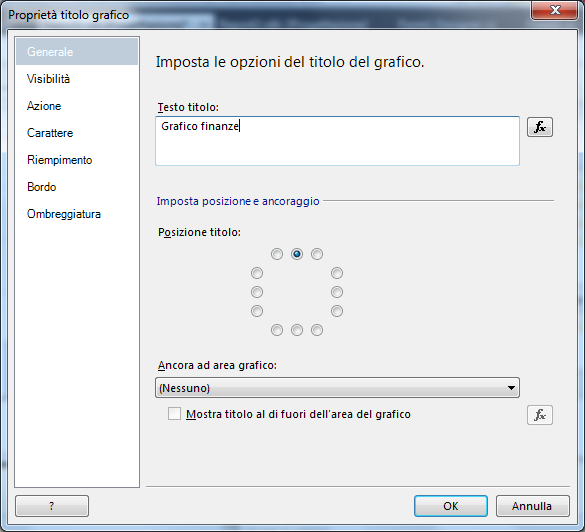 Figura 7 – Il titolo e la disposizione del testo.
Figura 7 – Il titolo e la disposizione del testo.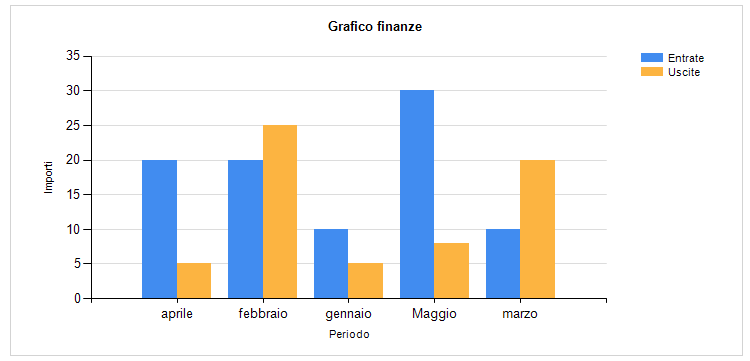











 Le opere pubblicate in questo blog sono sotto la licenza Creative Commons. Attribuzione- No commerciale e no derivate.
Le opere pubblicate in questo blog sono sotto la licenza Creative Commons. Attribuzione- No commerciale e no derivate.



